Когда твердотельные накопители (SSD) начали появляться на рынке, их приветствовали за их скорость и надежность. Пользователи предполагают, что поскольку твердотельный накопитель не имеет механических частей, он менее подвержен механическому повреждению.
Эти пользователи в основном правы. Многочисленные исследования показывают, что SSD будет работать дольше и работать лучше в течение длительного периода, особенно с учетом того, что технология становится более эффективной и имеет больший объем памяти для загрузки.
Но это не значит, что ваш SSD не выйдет из строя в какой-то момент. И когда это происходит, как вы восстанавливаете свои данные? Можете ли вы восстановить данные с SSD?
Почему SSD отказывают?
Вам не нужно беспокоиться о износе механических компонентов вашего твердотельного накопителя с течением времени. Это потому, что нет движущейся руки, пишущей на вращающийся диск, как на традиционном жестком диске.
Программы для Windows, мобильные приложения, игры — ВСЁ БЕСПЛАТНО, в нашем закрытом телеграмм канале — Подписывайтесь:)
Как программой восстановить данные SSD диска после удаления или форматирования ⚕️
Это не означает, что ваш SSD не будет испытывать износ. Конденсаторы со временем деградируют, блок питания может сломаться, а чип контроллера может выйти из строя. Таким образом, хотя SSD более надежен, чем механический жесткий диск, он имеет компоненты, которые могут и сломаться.
Показатели износа твердотельных накопителей
Существует три общих измерения, используемых для описания скоростей износа SSD. Конечно, YMMV, но производители тщательно тестируют оборудование SSD, прежде чем выпускать его потребителям. Три спецификации:
- Циклы P / E: Цикл стирания программы — это процесс, в котором данные записываются в блок памяти SSD, стираются и перезаписываются. Весь процесс считается одним циклом. Количество циклов, которые может выдержать SSD, зависит от производителя, аппаратного обеспечения и технологии SSD. Общее число циклов P / E может варьироваться от 500 до 100 000.
- TBW: измерение Terabytes Written показывает, сколько данных вы можете записать на SSD, прежде чем он выйдет из строя. Например, твердотельный накопитель Samsung 860 EVO емкостью 250 ГБ имеет номинал 150 ТБ, а модель 1 ТБ — 600 ТБ. Как и в случае циклов P / E, рейтинги варьируются в зависимости от производителя и технологии SSD.
- MTBF: измерение времени между отказами — это третье измерение надежности SSD, которое вы увидите. MTBF описывает надежность SSD в течение ожидаемого срока службы при нормальной работе и обычно измеряется в десятках тысяч часов.
Твердотельные накопители созданы для долговечности. Вы должны ожидать, что ваш SSD прослужит вам довольно долго. Более того, не так много вещей, которые могут полностью уничтожить ваш SSD. Скачок напряжения — это то, что может повредить ваш SSD или стереть ваши данные, но вы можете защитить его с помощью сетевой розетки или сетевого удлинителя.
Однако простой факт заключается в том, что с возрастом вашего SSD электронные компоненты изнашиваются и в конечном итоге выходят из строя.
Восстановление файлов на SSD – какая программа лучше? Disk Drill, R Saver
Можете ли вы восстановить данные с неисправного твердотельного диска?
SSD часто не дает много предупреждений, прежде чем он выходит из строя. Электронные компоненты не начинают гудеть или гудеть, когда стареют. Они работают, а потом нет.
Когда SSD внезапно замолкает, это плохие новости.
Когда твердотельные накопители были новичком на рынке, специалисты по восстановлению данных были не уверены, сможете ли вы восстановить данные так же, как с обычным жестким диском. Несколько лет назад и программное обеспечение для восстановления данных теперь полностью обслуживает твердотельные накопители.
Многие потребительские инструменты восстановления данных, такие как EaseUS, Stellar Data Recovery, Disk Drill и Recoverit, предлагают определенный вариант восстановления данных с SSD или автономный инструмент. Восстановление данных с SSD абсолютно возможно.
Вопрос только в том, насколько эффективно восстановление данных с SSD. Потенциал восстановления данных на SSD затруднен из-за способа, которым SSD самостоятельно управляет уничтожением данных с помощью команды TRIM. Кроме того, вероятность восстановления данных зависит от состояния SSD. Полностью сломан диск или вы потеряли данные в результате скачка напряжения?
Как SSD TRIM влияет на восстановление данных?
Чтобы понять, как TRIM влияет на восстановление данных, полезно понять, что происходит при удалении файла на вашем компьютере.
Удаление данных на жестком диске
Традиционный жесткий диск хранит файлы в физических местах на магнитном диске. Операционная система индексирует расположение файлов в файловой системе и осуществляет доступ к данным с помощью механического рычага. Принимая во внимание, что твердотельный накопитель является формой флэш-памяти, как флэш-накопитель USB, но с гораздо большей емкостью.
Когда вы нажимаете Delete, файл фактически не аннигилирует в эфир. Сначала он перемещается в корзину, где его индексированное местоположение остается на месте, если вы хотите отдохнуть. Когда вы удаляете файл из корзины (или используете сочетание клавиш Shift + Delete для прямого удаления), Windows полностью удаляет файл и сообщает операционной системе, что для новых данных доступно пространство.
Хотя это кажется немного запутанным, это означает, что ваши данные остаются восстановимыми, по крайней мере, в течение короткого периода времени.
Удаление данных на SSD
Ваш SSD отличается от обычного жесткого диска из-за технологии хранения данных. Ваш SSD хранит данные в ячейках. Перед записью новых данных в ячейку SSD должен переместить существующие данные в другое место на SSD.
Во время регулярных операций твердотельные накопители по существу быстро обнуляют данные, содержащие ячейки, перед тем как перезаписывать данные. SSD контролируют, где данные записываются в ячейки. Это означает, что операционная система может запросить запись данных в блок 1000, тогда как таблица указателей SSD содержит совершенно другое число. Это известно как выравнивание износа.
Данные по-прежнему записываются на SSD. SSD управляет расположением данных, обеспечивая место для новых данных для записи на диск. Однако операционная система может пометить блок как пустой согласно своим записям, в то время как SSD перемещает данные, чтобы обеспечить равномерный износ.
Вот где приходит команда TRIM. TRIM позволяет операционной системе сообщать SSD, какие блоки он может предварительно обнулить. Процесс поддерживает процесс записи данных быстро, так как вам не нужно ждать, пока блок обнулится.
Обратной стороной этой полезности является то, что вы не знаете, когда команда TRIM сообщит, какие блоки обнулить.
Как определить сбой SSD и сохранить ваши данные
Лучший способ остановить катастрофическую потерю данных с вашего SSD — это понять предупреждающие знаки. Ваш старый жесткий диск будет трещать, щелкать, молоть и подавать звуковой сигнал, прежде чем он, наконец, ударится в пыль. Но ваш SSD не дает этих звуковых предупреждающих знаков.
Есть несколько ключевых признаков того, что ваш SSD вот-вот умрет:
- Плохие ошибки блока: вы не можете записать в определенный блок на SSD, случайные зависания и ошибки, случайные сбои
- Невозможно записать на диск: как говорится, вы больше не можете записывать на SSD, что, в свою очередь, вызывает сбои, ошибки и многое другое
- Восстановление файловой системы. Необходимо регулярно восстанавливать операционную файловую систему.
- Сбои загрузки: Ваша операционная система не может загрузиться должным образом, и ваша система не загружается
- Только для чтения: SSD внезапно переключается в режим только для чтения, мешая вам записывать новые данные на диск
Это не единственные индикаторы до отказа SSD, но они являются наиболее распространенными. Работоспособная система резервного копирования должна быть частью повседневной работы любого пользователя компьютера. Вы никогда не знаете, когда что-то может случиться, и вы пинаете себя, если потеряете важные данные.
Пользователям Windows следует ознакомиться с нашим окончательным руководством по резервному копированию данных в Windows 10, а пользователям macOS — узнать, как использовать Time Machine для резервного копирования ваших данных. Не забывайте о пользователях Linux, которые могут следовать нашему руководству по клонированию вашего диска, чтобы сделать безопасное резервное копирование.
Проверьте ваше здоровье SSD
Вы также можете проверить работоспособность вашего SSD, убедившись, что сбой и потеря данных не скрываются за следующим процессом загрузки. Результаты программного обеспечения различаются в зависимости от оборудования и операционной системы, но вы можете узнать, работает ли ваш SSD хорошо.
Пользователи Windows могут захотеть попробовать CrystalDiskMarkпользователи macOS могут взглянуть на Smart Reporter Liteи пользователи Linux должны проверить Smartmontools,
Не удалось восстановить данные SSD
Если вы позаботитесь о своем твердотельном накопителе, воспользуетесь инструментами мониторинга для проверки работоспособности накопителя и, возможно, купите сетевой фильтр, у вас есть шанс остановить катастрофическую ошибку твердотельного накопителя. Тем не менее, вы не можете поймать все, и некоторые проблемы могут пройти через ваши проверки и защиту.
Регулярное резервное копирование системы — лучший способ защитить не только сбой SSD, но и целый ряд критических проблем с оборудованием.
Если ваш SSD находится на последнем этапе и вы ищете новый диск, проверьте лучшие SSM-накопители NVMe для более быстрой работы.
Источник: okdk.ru
SSD Recovery

There’s nothing worse than losing vital data from SSD, either because you deleted by mistake or even due to a hardware failure. But, the good thing is that a third-party SSD recovery tool is always available to help you rescue your files. Because there are hundreds of options available, determining the right SSD data recovery tool can be a daunting task. But, no worries!! In this post, we will help you explore the top 10 free SSD data recovery tools and what to consider when choosing SDD data recovery software.
- Part 1: What Should Consider to Choose SSD Data Recovery Software?
- Part 2: Top 10 Free SSD Data Recovery Software 2023
Part 1: What Should Consider to Choose SSD Data Recovery Software?
Considering many options available, making a choice is not easy at all. The following are some aspects that you should consider while choosing SSD data recovery software.
This is one of the most important factors to consider while picking SSD data recovery software. A good SSD data recovery software follows all kinds of security and protection protocols to protect the integrity of your professional and personal data. In short, all we want to say is that you should pick the 100% secure and safe software.
The performance of the SSD recovery tool state how efficient it is in recovering data. Ideally, a good SSD data recovery tool should be easy to use, efficient, and fast when it comes to recovering data. Considering that, the most crucial thing about data recovery is how well the software performs when it is put into action.
Also, good SSD data recovery software should be versatile enough to recover a wide range of file types including photos, videos, documents, audios, etc under different data loss scenarios.
The recovery process of a good SSD card recovery tool shouldn’t be that much slow ending up consuming a lot of your time. The tool should have a high speed to help you recover your intended data on time. Well, different software comes with varying speeds in terms of scanning signatures.
Cons:
- The free version only scans and previews the recoverable data.
9. Puran Data Recovery
Puran Data Recovery can help you retrieve maximum files back from damaged media like SSD, pen drives, CDs, memory cards, etc. If you can see data in any media, then the software can recover those data. Even though the software is old; it is still able to get back any file lost due to accidental deletion, corruption, or viruses.
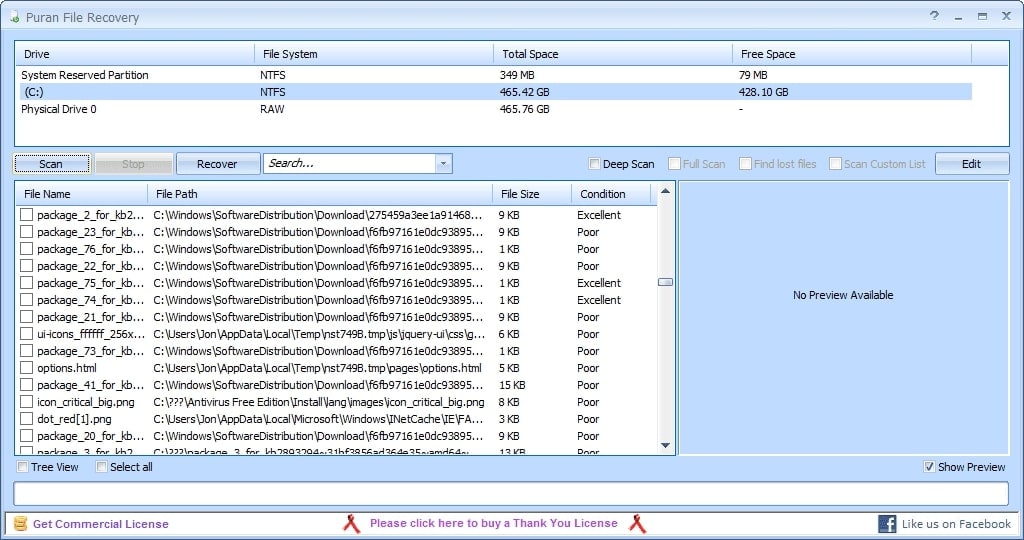
Pros:
- Simple interface.
- Restore data selectively.
- Completely free to use.
- The preview feature is available.
Cons:
- Unable to filter the scan results.
10. iBoysoft Data Recovery
Last but not the least recommended SSD data recovery software is iBoysoft Data Recovery. supports a wide range of file formats, including documents, photos, videos, audio files, and more, ensuring that users can retrieve various types of data. Before recovering the files, users can preview them to ensure they are selecting the correct items, saving time and avoiding unnecessary recovery.

Pros:
- User-friendly interface.
- Offers a preview feature.
- High success rate in data recovery.
Cons:
- Free trial version has limitations.
The Bottom Line:
We have finally reviewed the top 10 free SSD recovery tools for you. Now, it’s your turn to pick the one that meets your unique requirements. However, we personally highly recommend Recoverit Data Recovery to all users. With outstanding scanning speed, a user-friendly interface, a secure process, and the capability of recovering data from any storage media, Recoverit is unquestionably one of the ultimate free SSD data recovery software.
Free Recover Data
- Recover SD card | 5 BEST.
- 10 FREE for memory card.
- Review Recuva Free.
- Lost photos? Get the 5 FREE.
- Review Easy Recovery Free.
- Recover various data for free.
- Restore all Windows 10 data.
- Recover various deleted files.
- Recover deleted files free.
Источник: recoverit.wondershare.com
[Решено] Прошивальщик и для SSD

Отправлено: 17-Сен-2021 11:28
Всем привет. Эта тема для обмена готовыми прошивальщиками.(и не готовыми для «профи»)
Здесь не выкладываем миллион прошивок с неизвестными цифрами и буквами.(Выкладываем, но опять же для «профи»)
Тут запросы типа «найди» и «сделай» не работают. Сам найди и сам сделай, а после сюда всё выложи, и мы поместим прошивку в шапку темы.
Тема поможет вам, если у вас точно такой же ssd как и те которые мне или другим участникам форума удалось прошить.
Тема для тех, у кого есть проблемы с SSD диском. Помните, если с вашим SSD проблем нет, то шить ничего не нужно, работать быстрее в 50 раз он не станет.
Обычно неисправность SSD диска сопровождается:
— зависанием во время работы
— очень медленно работает
— не определяется в диспетчере устройств
— определяется в диспетчере как SATAFIRM S11
— выдает ошибки чтения или записи
Руководство для чайников или как восстановить работу флешки. С SSD примерно всё так же.
Кратенький курс от себя.:
Все действия с накопителями я произвожу только после полного бэкапа данных с этого накопителя,иначе всё будет удалено.
Есть простой вариант восстановить SSDфлешку,если у неё появились сектора с ошибками(накопитель потерял скорость,зависает),лично я пробую сначала этот способ, путём полного форматирования утилитой HDD Low Level Format Tool, после неё нужно будет инициализировать дискфлешку, создать разделы,я пользуюсь программой AOMEI Partition Assistant 9.4.1 TE, после протестировать программой Victoria.Если Проблеммы с накопителем всё же остались,то идём дальше.
Сначала пробуем брендовые утилиты от производителя вашего SSD. Если ничего не вышло, идем сложным путем (для «профи»).
Ищем информацию, какой контроллер и память в вашем ssd программами для определения памяти вашего SSD
Пример:
запускаем phison_flash_id.ехе  Выбираем нужный SSD
Выбираем нужный SSD  Рядом с phison_flash_id.ехе появится файл phison_flash_id.txt, открываем его и смотрим
Рядом с phison_flash_id.ехе появится файл phison_flash_id.txt, открываем его и смотрим 
Потом ищем программу-прошивальщик для вашего контроллера. и уже потом ищем саму прошивку подходящую под ваш контроллер и память. позже постараюсь кратко описать подробней все процессы.
Инструкция по прошивке SSD на контролере PS3111. от уважаемого KaSpieC 666
1. Если SSD перешла в защитный режим — используем repairS11.exe (запускаем, и выбираем цифрой нужный носитель).
Программа предназначена для восстановления работоспособности дисков на контроллере Phison 3111(S11), например Smartbuy Revival2, Kingston A400, которые из-за каких-то проблем перешли в защитный режим.
Данные, в случае удачного восстановления, уничтожаются.
Идентификационные данные (название модели, серийный номер) диска сохраняются оригинальные.
Отличительными признаками такого состояния диска является:
— название модели «SATAFIRM S11» или «INIC6081SSDWP»
— версия прошивки, в которой вместо точки символ ‘W’, например «SBFM01W1», или «INICWP00»
— raw значение атрибута смарт 0xA7(167), если он имеется, равное 3 (не касается дисков от kingpec).
Если не повезло — выполняем все пункты ниже.
========================================================================================================
2. Определяем контроллер и тип памяти (заодно смотрим прошлую версию прошивки). Используем программу — phison_flash_id.exe . Запускаем и выбираем нужный носитель (цифрой). В окне командной строки, получаем все данные, также создаётся рядом с программой файл phison_flash_id.txt (с той же информацией).
скриншоты нужных строк (второй скрин для примера, снят с уже прошитой SSD):


========================================================================================================
3. Определяем, и находим нужный файл для прошивки.
Для этого переходим на сайт usbdev с информацией по Phison PS3111 Firmware и внимательно читаем и определяем нужный нам файл прошивки, по информации полученной phison_flash_id ранее.
Для примера, разберу, как я это делал (скриншот инфы, в пункте 2, второй скрин):
1. Определяем — брендовая прошивка или стандартная.
У меня SBF M — значит обычная.
2. Дальше по типу памяти, ищем нужные номера.
У меня Toshiba 64L BiCS3 TLC — зачит прошивка из этих 6x.x – tlc/tsb3d (bics2 – 48L и bics3 – 64L, bics4 – 96L), поддержка bics4 вероятно с 61.3 от 2019 года
3. Выбираем прошивку по полученным данным выше.
Смотрим в папке (не на сайте, так как там не все прошивке, а в папке есть и 21 года), нужную прошивку.
Что мы имеем — SBF M и 6x.x . Я выбрал SBFM61.3_11032021.bin (последние цифры — это дата), когда прошивал увидел её как самую новую (но сейчас, когда пишу этот текст, заметил и более новую ). Правильно я выбрал или нет — не знаю, так как где видел в видосах, многие прошивают наоборот самой первой/старой.
========================================================================================================
4. Подготавливаем файл с прошивкой, и прошиваем.
Выбранный файл с прошивкой, перетаскиваем в папку s11-flasher2.13 , и переименовываем в fw.bin .
Далее, нужно запустить в этой папке, нужный cmd файл, в зависимости от памяти в вашем SSD (у меня память toshiba, по-этому я запускал s11-flasher2-toshiba.cmd).
После этого, в папке s11-flasher2.13 , появиться файл fw.exe .
Запускаем полученный файл и обновляем прошивку.
Если зависнет или вылетает ошибка на 85% — попробуйте перезагрузиться, и проверить, возможно всё прошилось.
По окончанию — проверьте смарт и прогоните тест на проверку секторов в виктории (чтобы убедиться, что причина слёта прошивки была не из-за этого).
========================================================================================================
5. Добавление пунктов в S.M.A.R.T. (кому нужны).
Нужно или через командную строку, или через Тотал коммандер, запустить phison_load_cfg_smart_s11.exe 0 smart_default.bin
Где:
phison_load_cfg_smart_s11.exe — прошивальщик смарта.
0 — нумерация носителя в системе (в моём случае SSD находиться на 0).
smart_default.bin — имя файла с настройками (это для моего случая) под ваш SSD (в вашем случае может быть другой файл). Чтобы выбрать нужный — прочтите файл readme.txt!
P.S. у меня почему-то не шилось, выдавая ошибку 0x51, но потом прошилось (причину не понял, просто чтобы знали). И ещё один момент, так как я не спец в ком. строке и тотале — получилось именно с добавлением расширения phison_load_cfg_smart_s11 .exe (просто в примере, в файле readme.txt нету расширения).
И ещё один нюансик — у меня почему-то не добавилось «много» пунктов к смарту (может для моего ССД и нельзя), но по тому что видел у других — добавляется много.
мои скрины до и после прошивки СМАРТа:


========================================================================================================
========================================================================================================
========================================================================================================
Все файлы, актуальные на время написания поста — ссылка на архив
Ссылка на сайт usbdev с актуальными прошивками и всей информацией по PS3111 — ссылка
Ссылка на сайт usbdev с актуальные версию s11-flasher и всей информацией — ссылка
Ссылка на сайт usbdev с актуальные версию Phison flash ID и всей информацией — ссылка.
Ссылка на поиск по сайту ixbt (по другому не могу найти где выкладывает vlo эти файлы — тем негде не нашел) — ссылка
Если у вас ничего не получается, возможно диск заблокирован — только с перемычкой прошивать. До конца не вникал в этот момент (при каких обстоятельствах), просто у меня прошилось без перемычки.
Источник: usbtor.ru